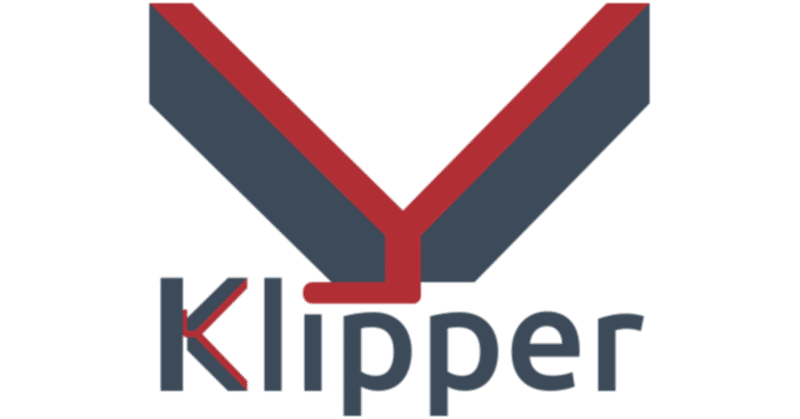
Klipper Pi4とコントロールボードを繋げる
下準備 資料を入手
GitHubのKlipperの所から、zipファイルでCodeを丸ごとダウンロード。
この中には、今回必要になる設定ファイルのサンプルとか、調整の際必要になるstlファイルが含まれています。ダウンロードしたらPCの適当な所に展開しておいてください。
ここでは使い慣れたテキストエディターがあると便利です。
今回繋げるコントロールボードはBIGTREETECH SKR E3 Turbo を繋げてみます。
マイクロコントローラーのビルドとフラッシュ¶
マイクロ コントローラー コードをコンパイルするには、Raspberry Pi で次のコマンドを実行することから始めます。
cd ~/klipper/
make menuconfig
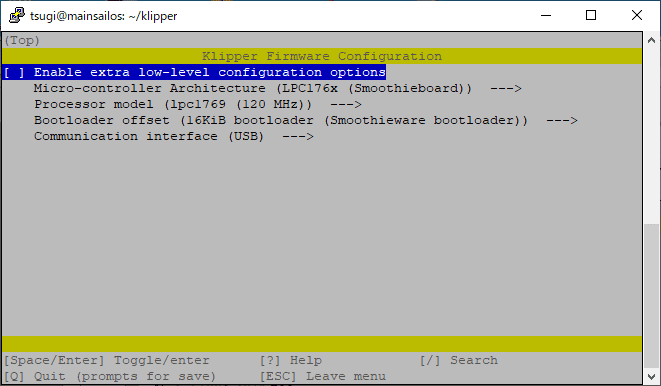
プリンター構成ファイルの先頭にあるコメントには、 「make menuconfig」中に設定する必要がある設定が記述されている。
インストールするコントロールボード、3Dプリンタの設定ファイルがconfigの中にあるのは比較的簡単にインストールできる。Web ブラウザーまたはテキスト エディターでファイルを開き、ファイルの上部にあるこれらの手順を探します。適切な「menuconfig」設定が構成されたら、「Q」を押して終了し、「Y」を押して保存します。次に実行します。
make
コンパイルが終わると out/Klipper.bin という名前でファームウェアが出来るのでこれをこのコントロールボードではfirmware.bin とリネームしMicroSDにコピーしておきます。これを使いコントロールボードのファームウェアを更新します。私はコピーするのにWinSCPというソフトを使っています。
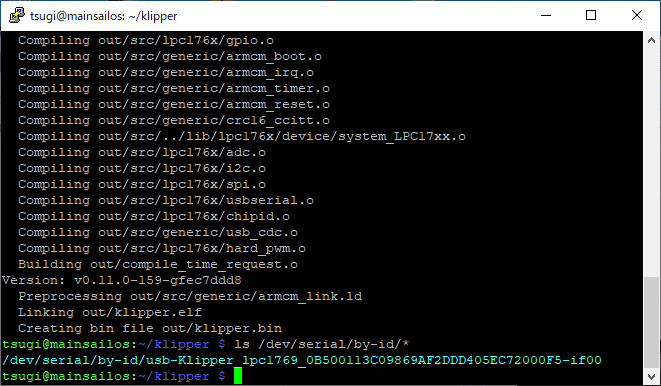
下のコマンドを打つと
ls /dev/serial/by-id/*
次のような内容が報告されるはずです。
/dev/serial/by-id/usb-Klipper_lpc1769_0B500113C09869AF2DDD405EC72000F5-if00
これをテキストエディタにコピーしておいてください。(重要!)
MainSailでprint.cfgを書いてゆく
MainSailのMACHINEのConfig Files にあるConfigにカーソルを置くとメニューが出るのでconfig_examplesを選び、その中から該当のコントロールボードを探します。
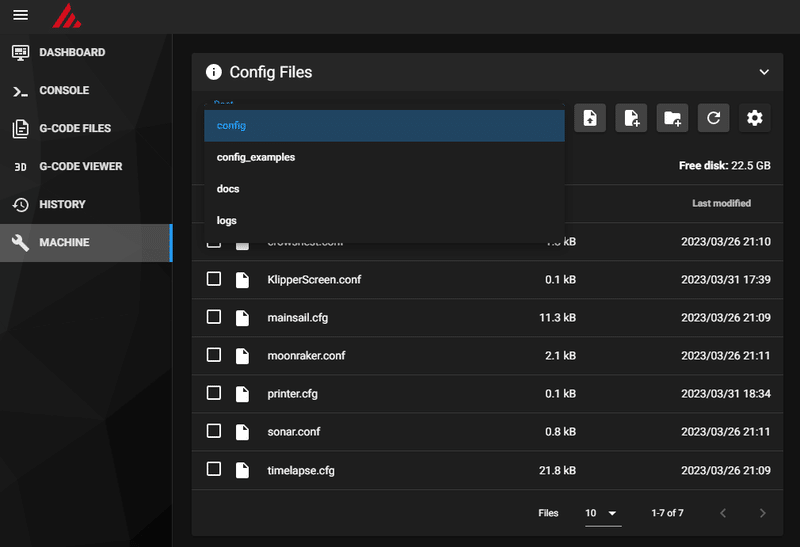
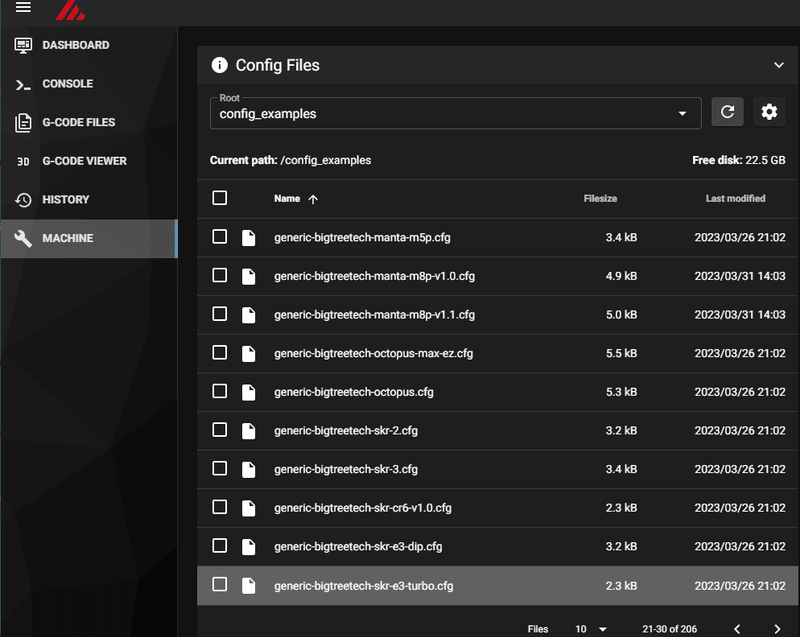
ここではgeneric-bigtreetech-skr-e3-turbo.cfgをコピペしてもOKですしダウンロードも出来ます。(ファイルの所で右クリックするとダウンロードメニューが出る)
Configに戻り、printer.cfg を開きます。
[include mainsail.cfg]の次の行から先ほどのgeneric-bigtreetech-skr-e3-turbo.cfgの中身をすべて貼り付けます。
さてここで[mcu]を探します。先ほどls /dev/serial/by-id/*で表示された
文字列を serial: の後ろに貼り付けます。
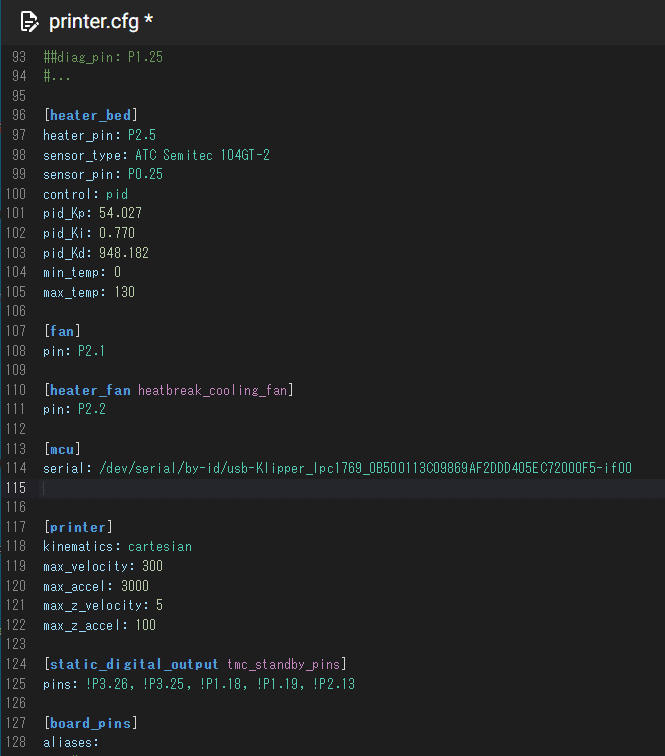
これでKlipperとコントロールボードを繋げることが出来ます。
SAVE & RESTART で再起動するだけです。ポチッとな(;^_^A
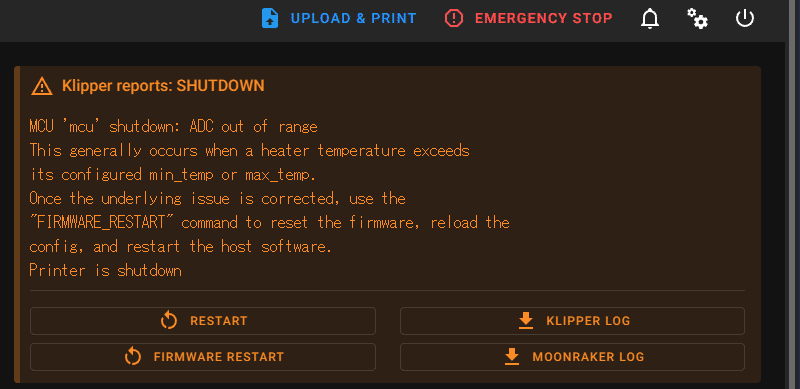
おおっと黄色いエラーメッセージが…(-_-;)
これ実はちゃんと動作していてホットエンド、ホットベッドのセンサーが接続されていないせいなのです。センサーの項目を一時無効にすればエラーは止まりますがここは動作確認のため、実際に温度センサーを繋げることをお勧めします。
センサーを付け、RESTART,FIRMWARE RESTARTの2か所をクリックすればエラーは出なくなります。
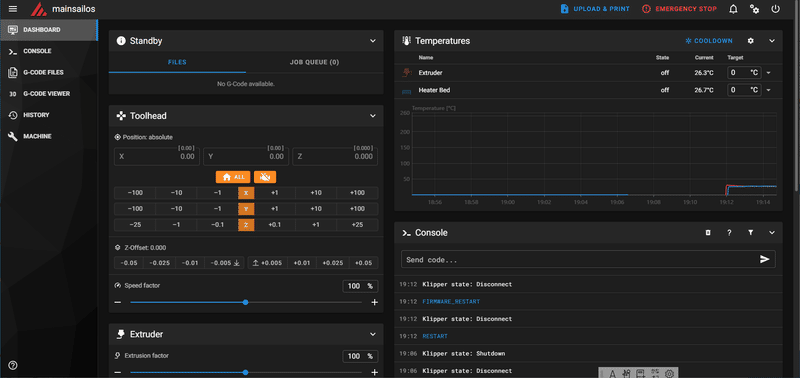

今回はここまで(;^_^A
この時点でMainSailやKlipperScreenのメニューを色々探したりすることができます。結構いろいろありますよ(*^▽^*)
この記事が気に入ったらサポートをしてみませんか?
